Содержание
- Баланс на счете клиента
- Клиент включен в категорию
- Клиент не включен в категорию
- Клиент пришел по рекомендации
- Дата последнего визита клиента
- День рождения клиента
- Доставочный заказ
- Количество заказанных товаров
- Количество товаров за период
- Количество заказов за период
- Купоны
- Место продажи
- Расписание
- Ручное подтверждение
- Сумма текущего заказа
- Сумма заказов за период
- Счастливый час
Баланс на счете клиента
В настройке бонусной программы вы можете установить порог на минимальное количество бонусов, необходимых для оплаты заказа. Условие сочетается с действием «Оплата со счета».
Например, нужно, чтобы клиенты могли расплачиваться бонусами, только если на счете накоплено не менее 500 бонусов. В этом случае добавьте в программу условие «Баланс на счете клиента», укажите нужную величину и выберите параметр сравнения: меньше, больше и т. д.
Данное условие не доступно для выбора при настройке программ типа «Скидки, подарки (без счёта)». Настройка данного условия представлено на рисунке 1.
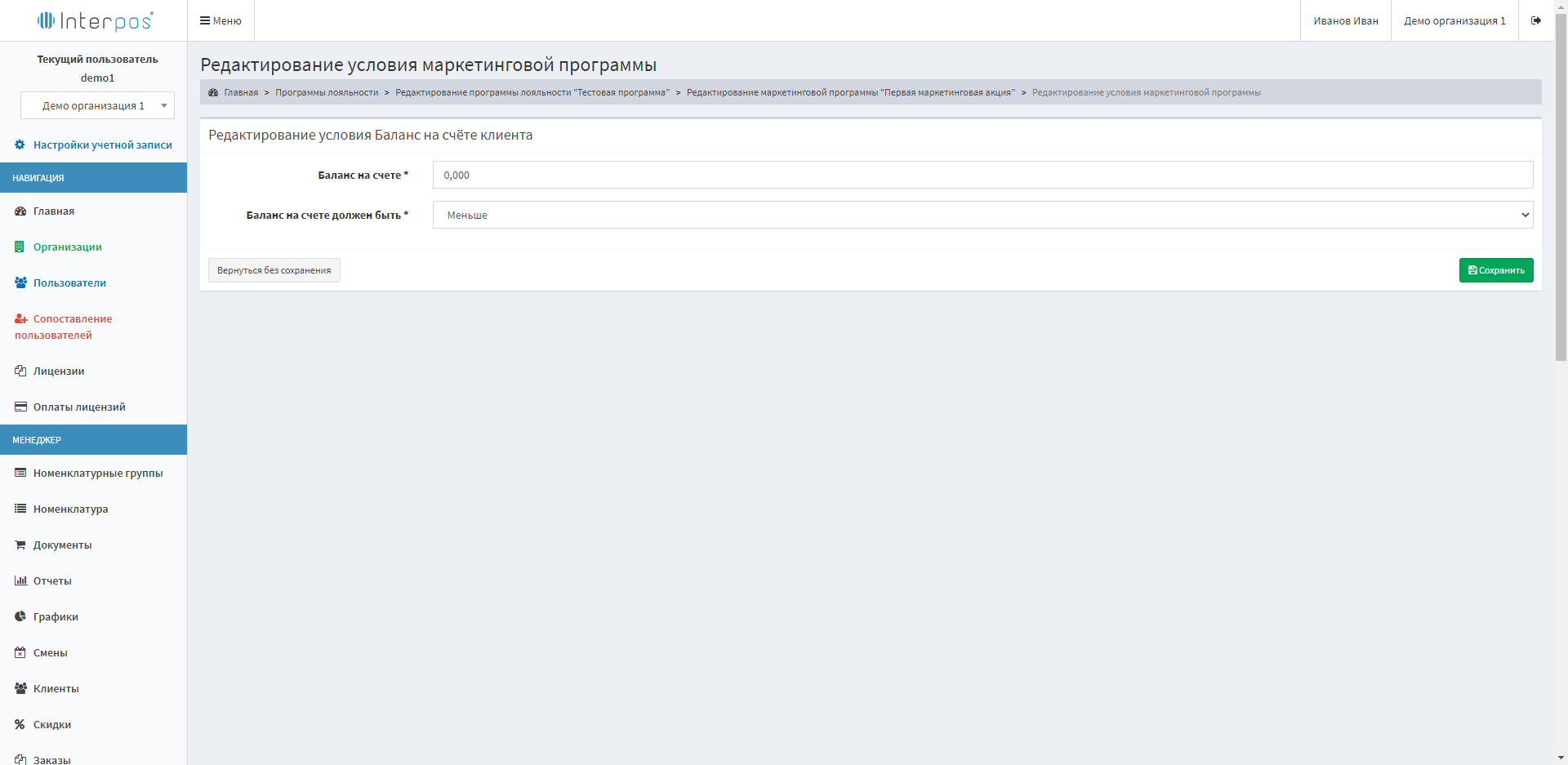
Рисунок 1 – Настройка условия «Баланс на счете клиента»
Клиент включен в категорию
С помощью условия система проверяет, относится ли клиент к выбранной категории. Условие может применяться к клиенту заказа и к рекомендателю.
Условие хорошо подходит для программ корпоративного питания или реферальных программ. Настройка данного условия представлено на рисунке 2.
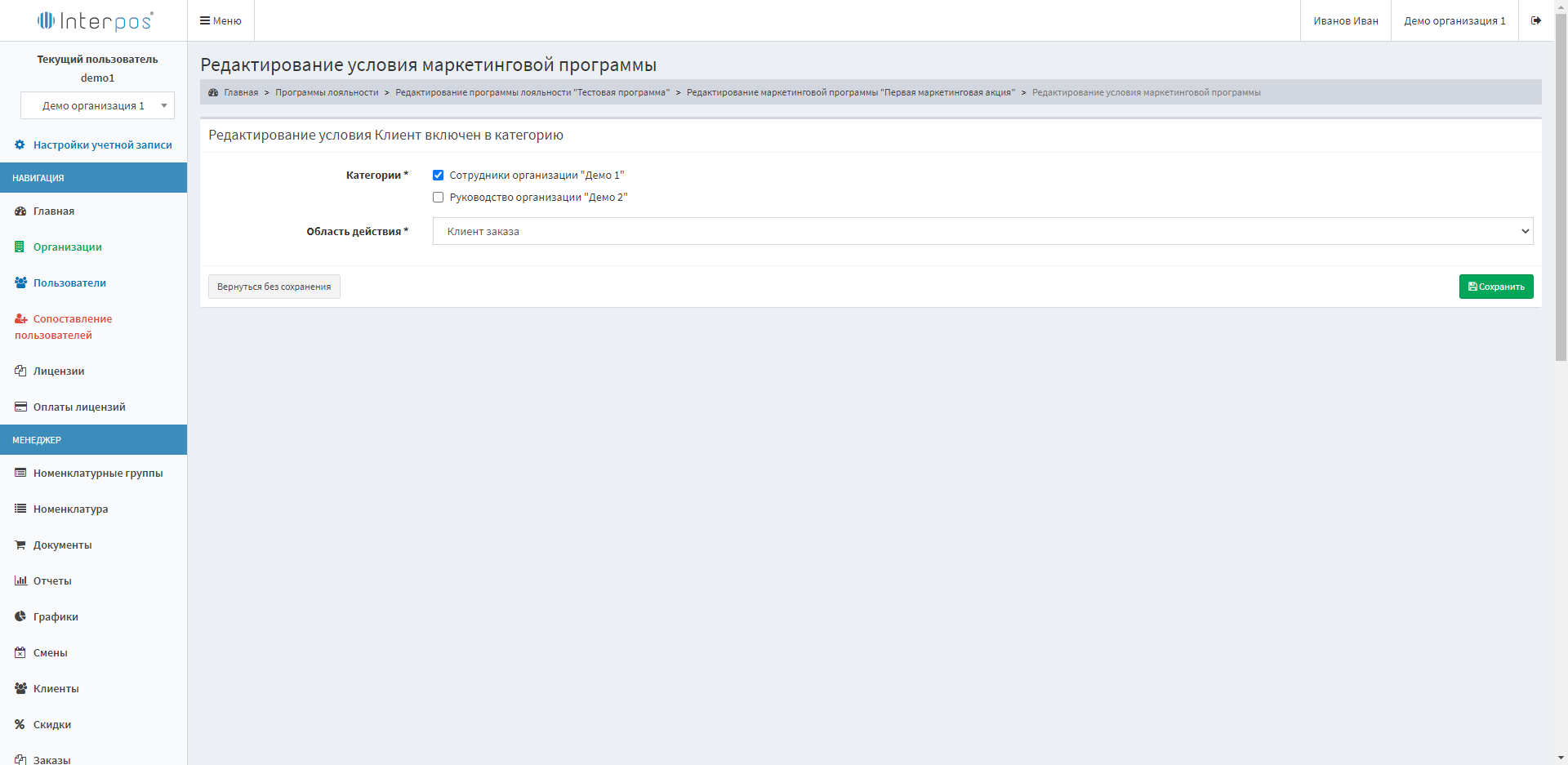
Рисунок 2 – Настройка условия «Клиент включен в категорию»
Клиент не включен в категорию
Условие используется, когда есть небольшая группа клиентов, которая не должна участвовать в акции. Например, по условиям программы скидка 5% предоставляется всем категориям клиентов, кроме VIP-клиентов, им предлагаются другие акции.
Условие также хорошо подходит для программ корпоративного питания или реферальных программ. В зависимости от условий программы оно проверяет категорию клиента заказа или рекомендателя. Настройка данного условия представлено на рисунке 3.
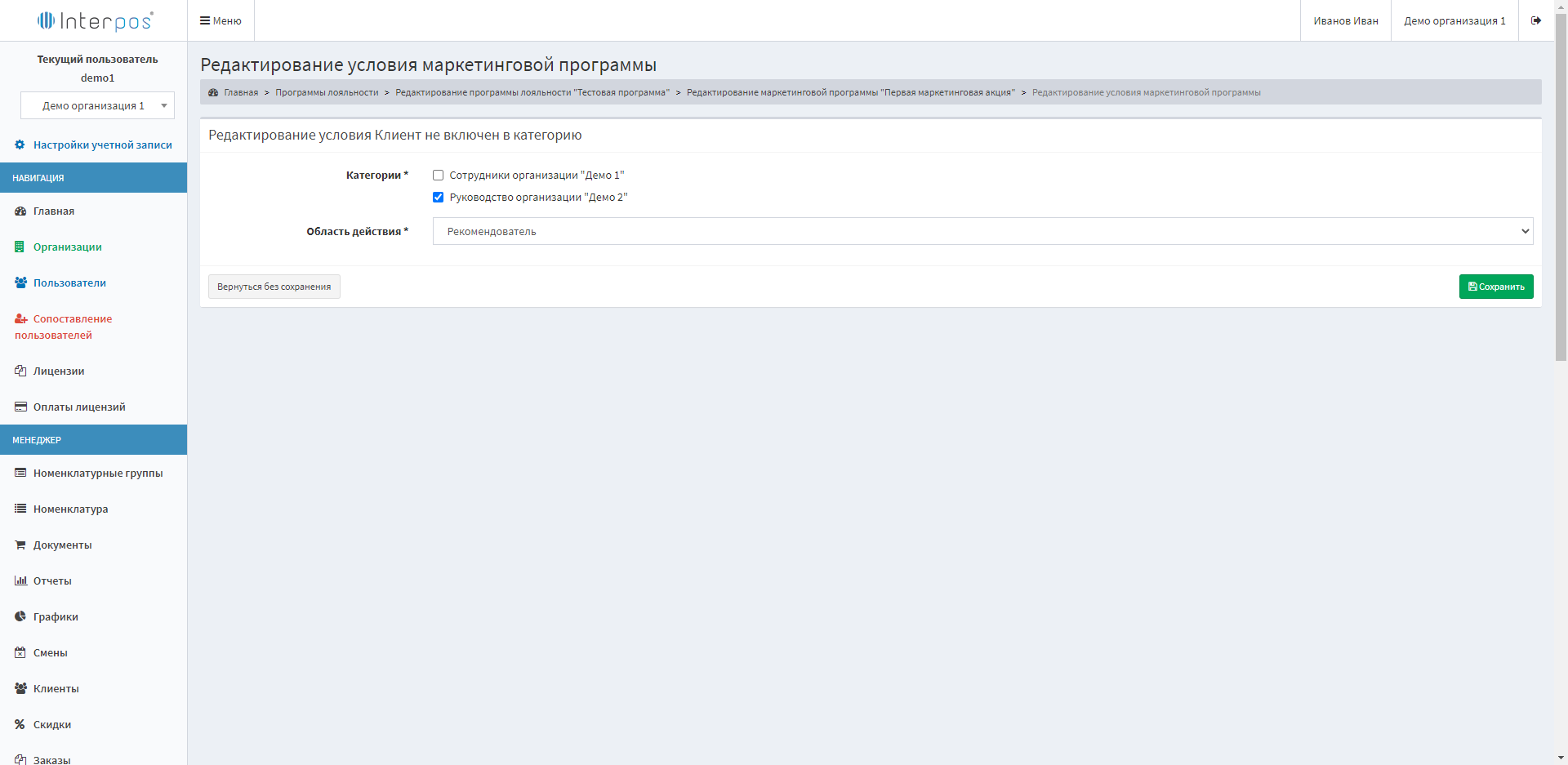
Рисунок 3 – Настройка условия «Клиент не включен в категорию»
Клиент пришел по рекомендации
Условие используется для настройки реферальных программ, когда один клиент приходит по рекомендации другого, и оба получают дополнительные бонусы, скидки или подарки.
Условие дополнительных настроек не имеет. Его нужно просто добавить в блок акции.
Условие сочетается с действиями «Пополнить счет на процент от заказа», «Пополнить счет на сумму», «Исключить клиента из категории», «Назначить клиенту категорию». В них указывается, в отношении кого выполнить действие – клиента заказа или рекомендателя. Настройка данного условия представлено на рисунке 4.
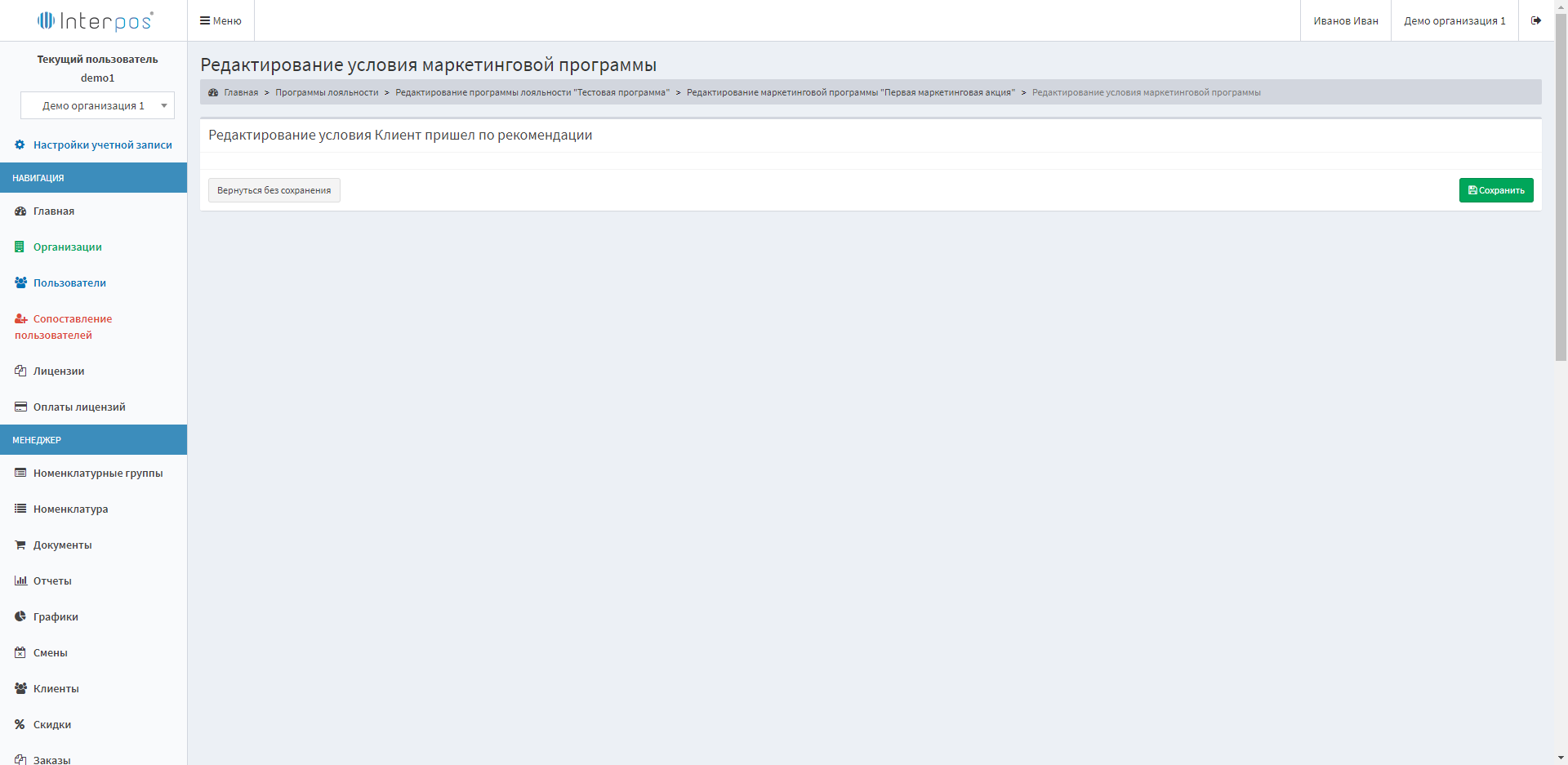
Рисунок 4 – Настройка условия «Клиент пришел по рекомендации»
Дата последнего визита клиента
С помощью условия вы можете напомнить клиенту, что он давно к вам не приходил, или наоборот поощрить тех, кто посещает ваше заведение часто. В условии учитывается количество полных дней, прошедших с момента последнего посещения (округление в меньшую сторону). Настройка данного условия представлено на рисунке 5.
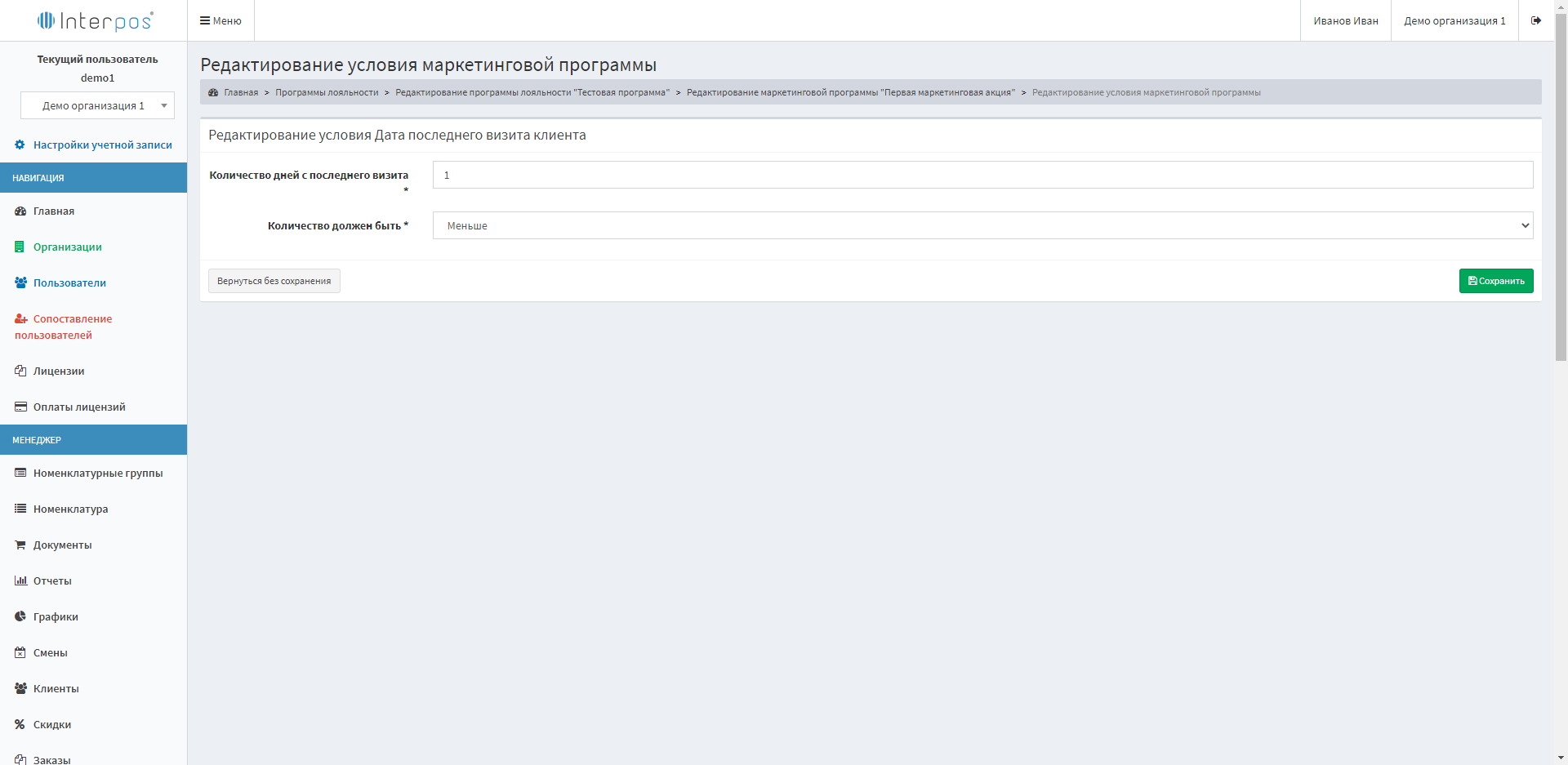
Рисунок 5 – Настройка условия «Дата последнего визита клиента»
День рождения клиента
Клиент может получать скидки и подарки на свой день рождения. Укажите сколько дней до и после дня рождения клиента будет работать акция. Обращаем Ваше внимание, чтобы условие выполнялось, в анкете клиента должна быть указана дата его рождения. Настройка данного условия представлено на рисунке 6.
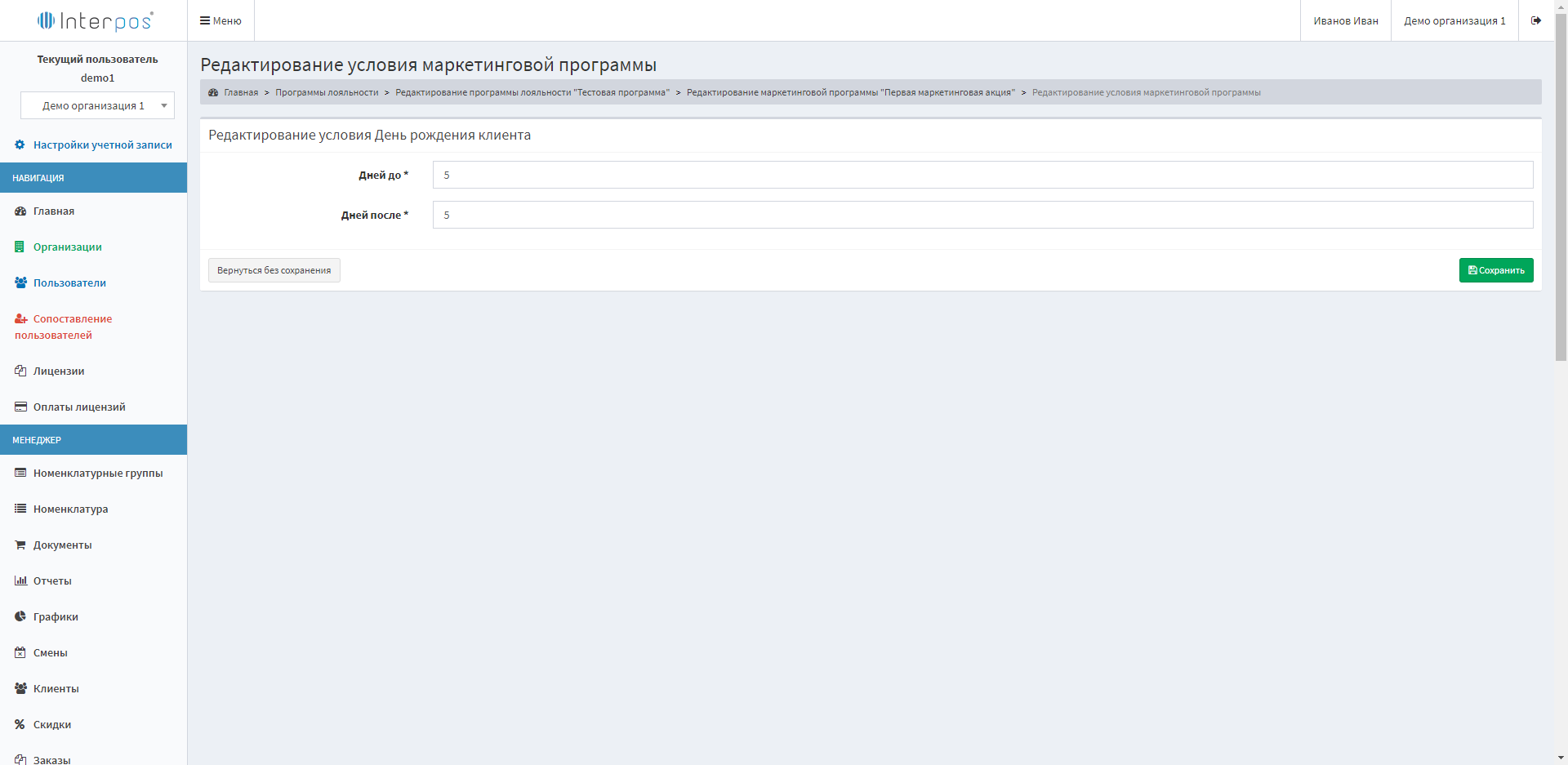
Рисунок 6 – Настройка условия «День рождения клиента»
Доставочный заказ
Акция действует только для клиента, который сделал заказ с доставкой. Данное условие хорошо сочетается с действиями "Скидки и специальные цены", "Товар в подарок" и другими подобными.
Условие дополнительных настроек не имеет. Его нужно просто добавить в блок акции.
Настройка данного условия представлено на рисунке 7.
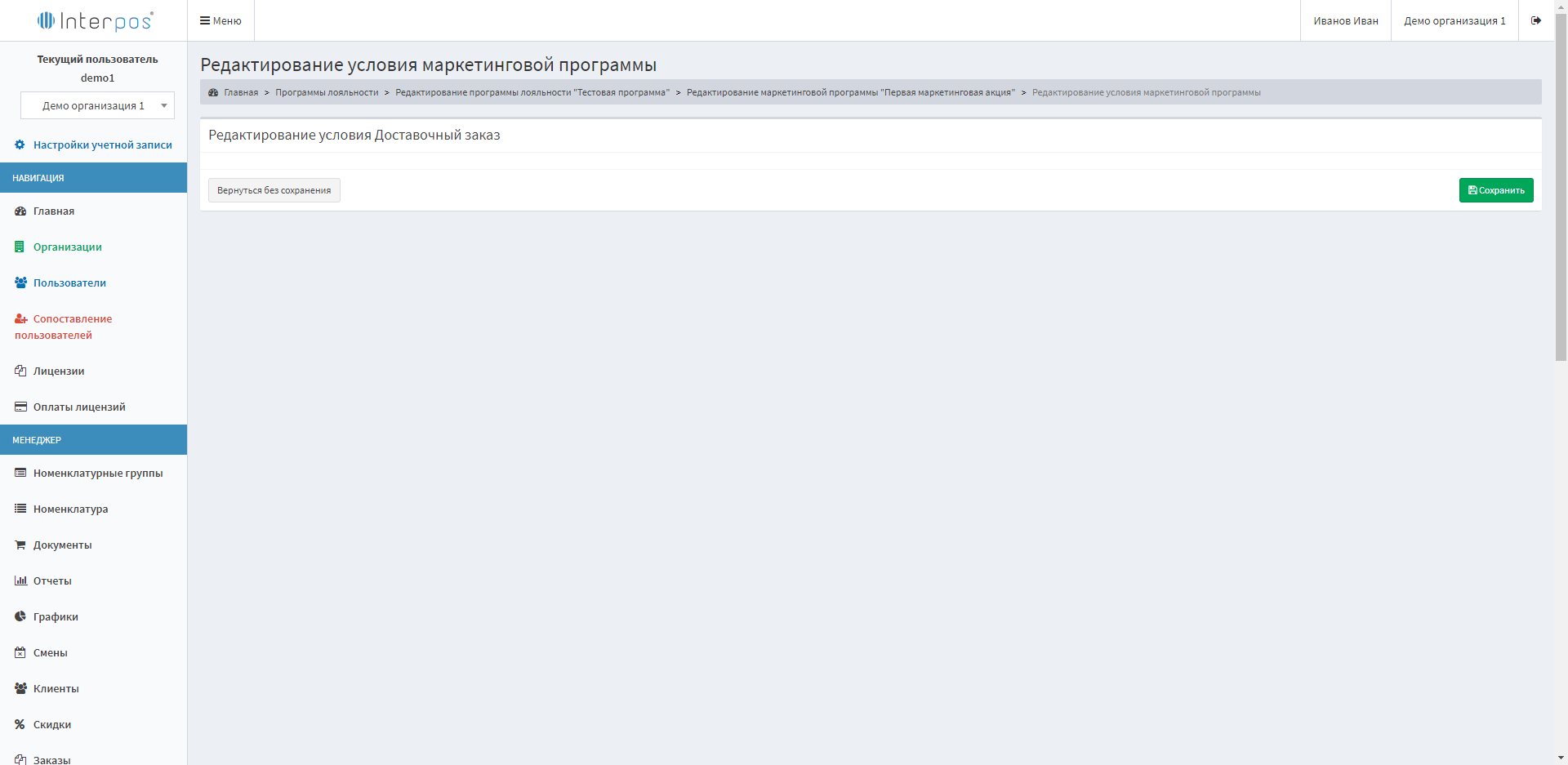
Рисунок 7 – Настройка условия «Доставочный заказ»
Количество заказанных товаров
Условие выполняется, когда клиент заказывает определенное количество товаров в одном заказе. Это условие хорошо сочетается с действием «Товар в подарок».
В настройках условия:
- Укажите, сколько товаров должно присутствовать в заказе, чтобы условие выполнилось: больше, меньше, равно или кратно введенному количеству.
- Определите, может ли условие сработать больше одного раза в заказе. Например, настройка «Может сработать несколько раз в 1 заказе» включена и в условии задано 2 товара, тогда при заказе 4 товаров условие сработает дважды.
- Добавьте товары, для которых будет выполняться условие.
- Товары из условия могут попасть в заказ как подарок или иметь скидку 100% по другой причине. Их можно исключить из подсчета товаров, которые нужно заказать для выполнения условия. Для этого установите галочку «Не учитывать бесплатные товары».
Если указать только количество без конкретных товаров, то условие будет проверять общее количество товаров в заказе.
Настройка данного условия представлено на рисунке 8.
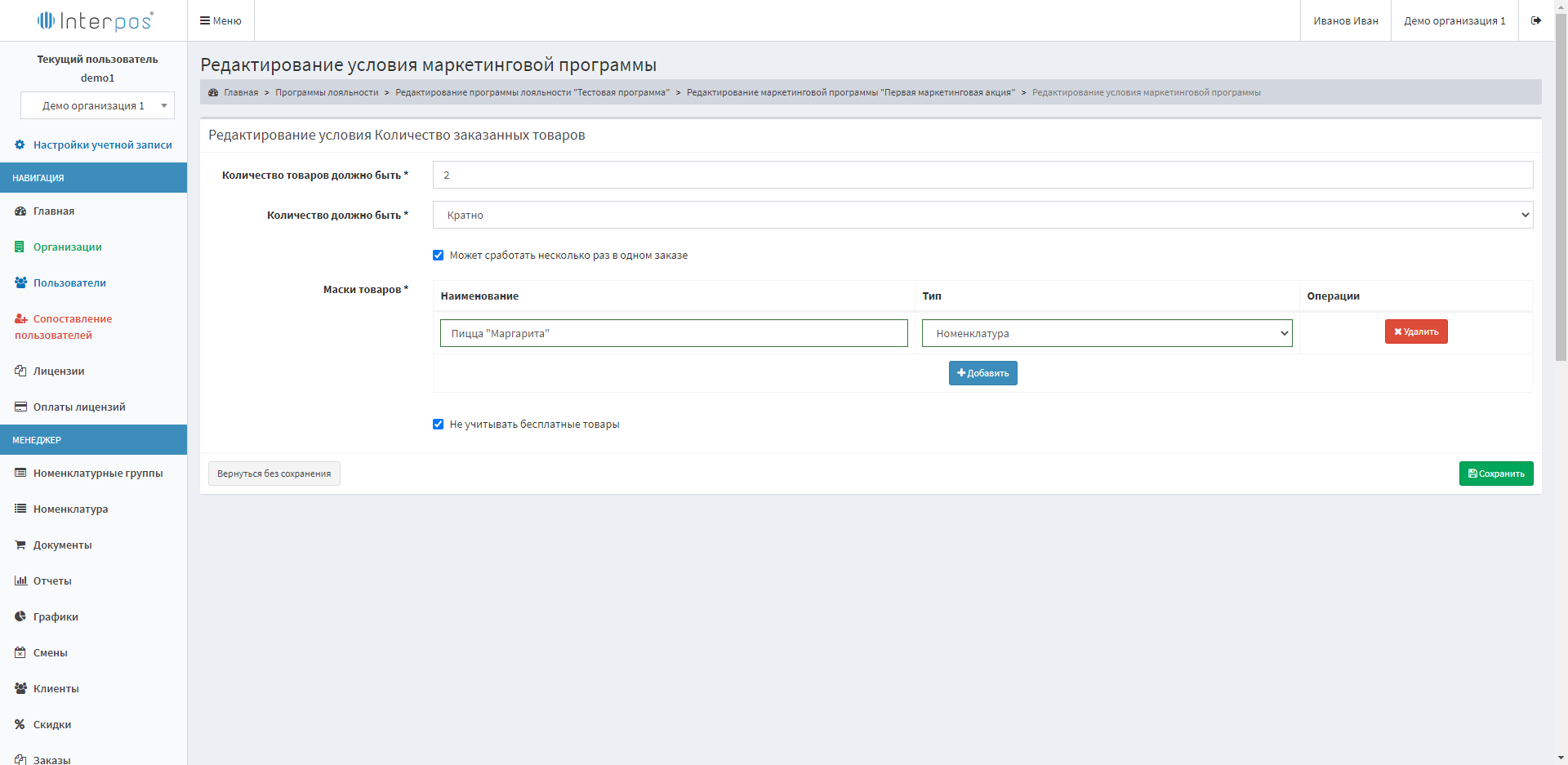
Рисунок 8 – Настройка условия «Количество заказанных товаров»
Количество товаров за период
Условие используется в акциях, где клиент получает скидку или подарок, если заказывает несколько товаров в течение некоторого периода и не обязательно в одном заказе, например, «При заказе семи салатов получите подарок», «Скидка на каждый шестой бизнес-ланч» и т.п. /p>
В настройках условия укажите:
- Сколько товаров клиент должен купить для участия в акции. В поле «Количество» должно быть пункт «Кратно» означает, что клиент каждый раз будет получать подарок при заказе кратного количества товаров. Например, при настройке акции «При заказе 7 салатов - подарок» условие будет выполняться при заказе 14-го салата, 21-го и т.д. в пределах указанного периода.
- Период, за который учитываются заказанные товары.
- Может ли клиент получить подарок несколько раз в одном заказе.
- Товары, которые участвуют в акции.
Настройка данного условия представлено на рисунке 9.
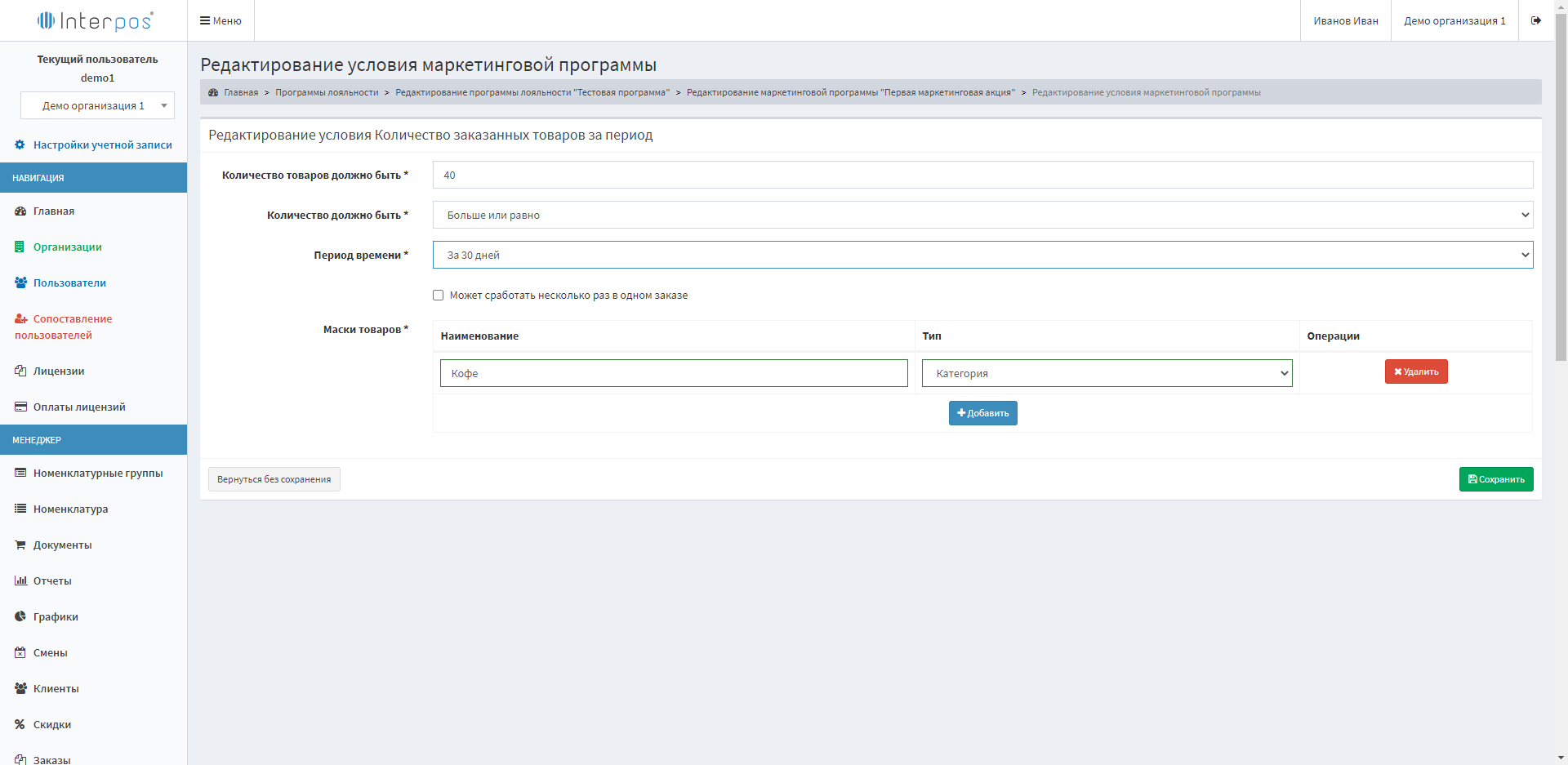
Рисунок 9 – Настройка условия «Количество заказанных товаров за период»
Количество заказов за период
Если клиент в вашем заведении сделал несколько заказов, то он может получить скидку, дополнительный бонус или подарок. Такую акцию вы можете настроить, используя условие «Количество заказов за период».
Укажите, сколько заказов должен сделать клиент, чтобы выполнить условия акции. В расчет берутся заказы, сделанные клиентом в рамках выбранного периода: за все время, за день, неделю, месяц, квартал, год.
С помощью данного условия вы можете настроить следующие программы: «За каждый третий заказ получи специальную цену на пиццу», «Сделай пять заказов и получи дополнительные бонусы», «За каждый четвертый заказ получи кофе в подарок».
Настройка данного условия представлено на рисунке 10.
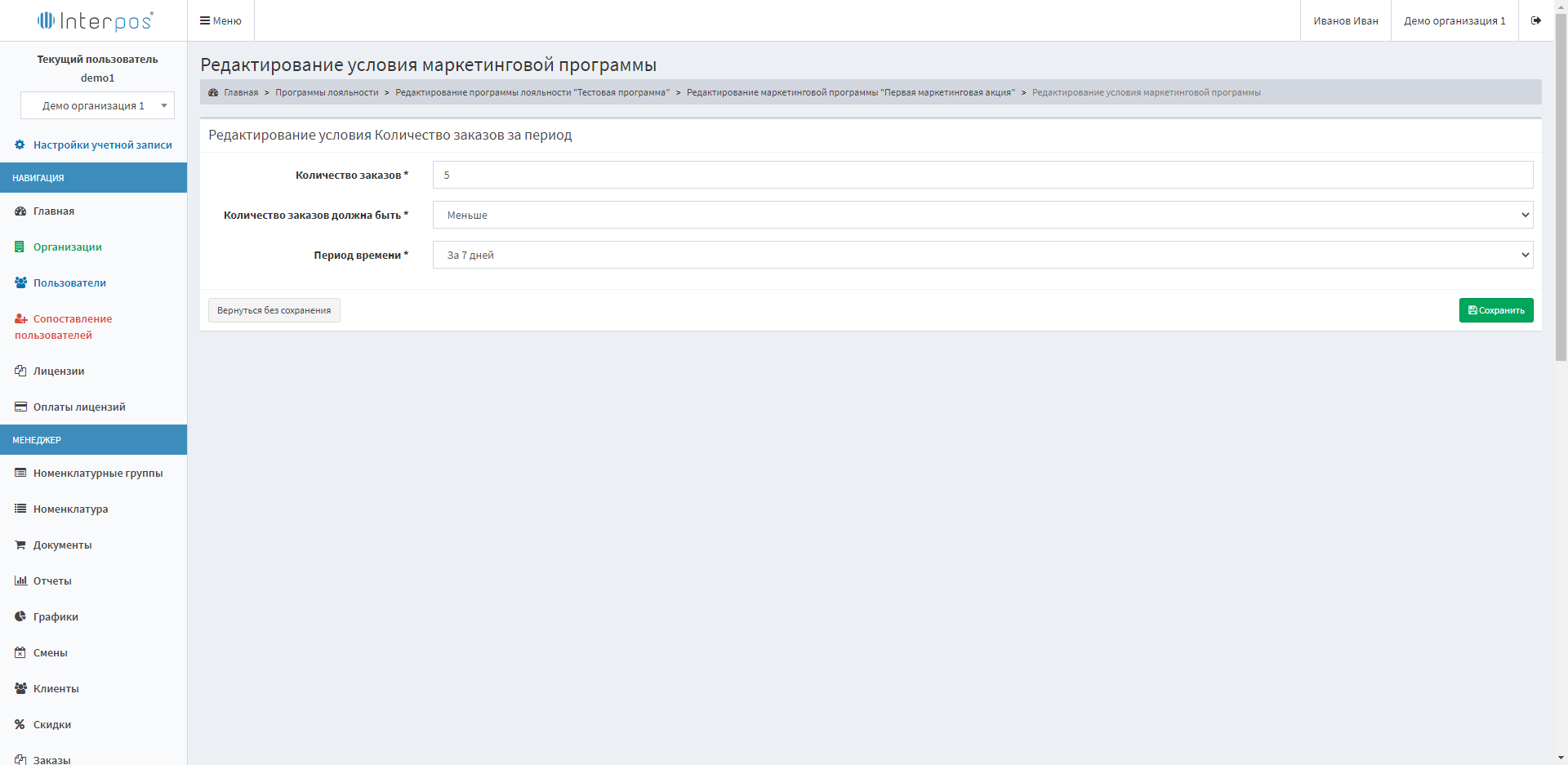
Рисунок 10 – Настройка условия «Количество заказов за период»
Купоны
Условие используется при выпуске специальных купонов для предоставления скидок по акциям. Подробнее об использовании условия и настройки акций с использованием купонов. Подробнее о настройке купонов смотрите раздел «Купоны».
Место продажи
Для создания отдельных программ для каждой группы внутри одной организации используйте условие «Место продажи». В его настройках введите название зала, для которой должно выполниться действие. Для добавления нескольких мест продаж, нажмите на кнопку «Добавить» и повторите действие.
Настройка данного условия представлено на рисунке 11.
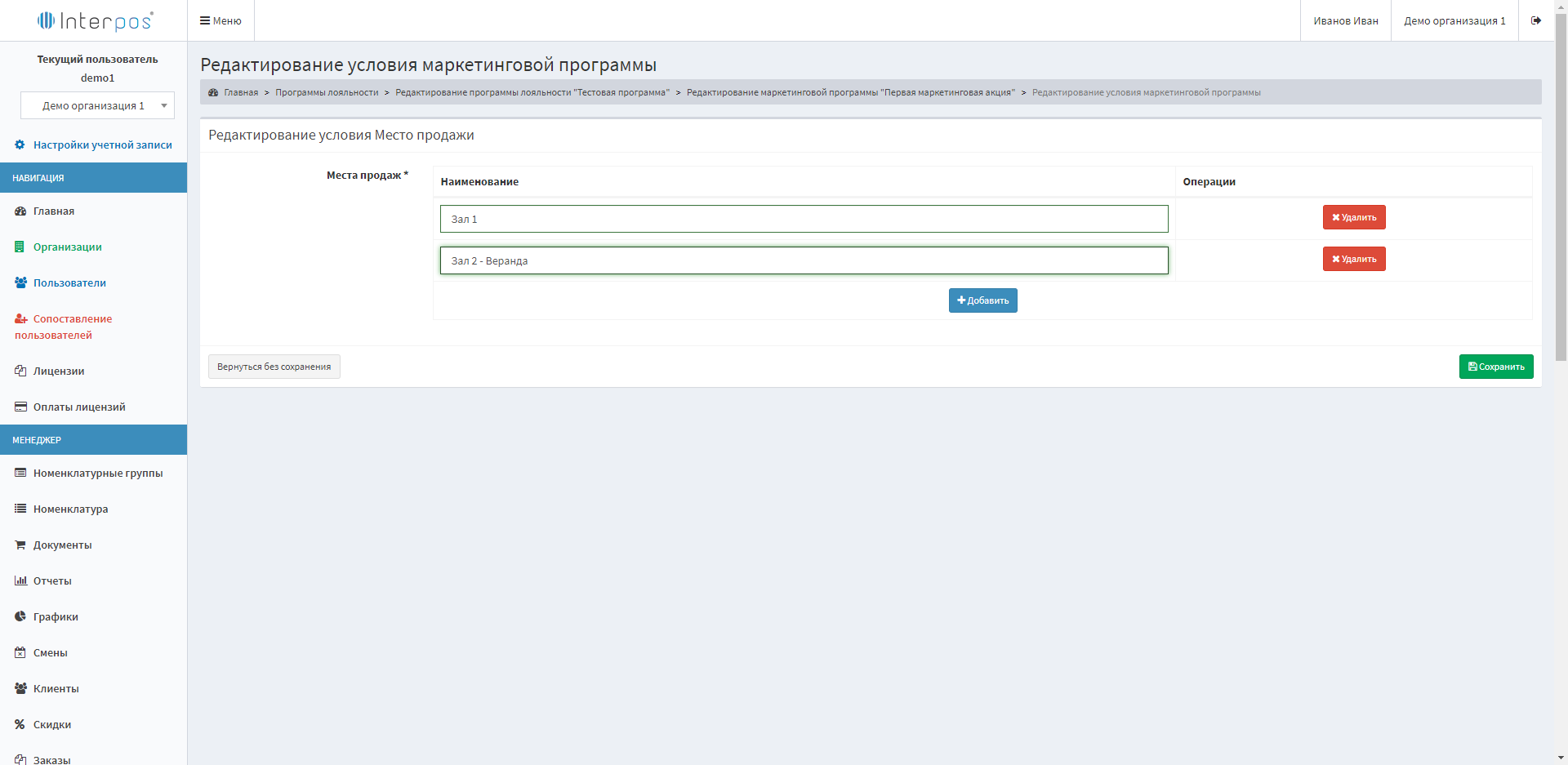
Рисунок 11 – Настройка условия «Место продажи»
Расписание
Используется для настройки акций, срабатывающих периодически по определенному расписанию. Например, для настройки акций по ежедневному пополнению счета совместно с действием «Автопополнение», или наоборот, при настройке сгорания средств на счете вместе с действием «Сгорание начислений».
Действие доступно на закладке «Периодические условия и действия» в настройках акции. Настройка данного условия представлено на рисунке 12.
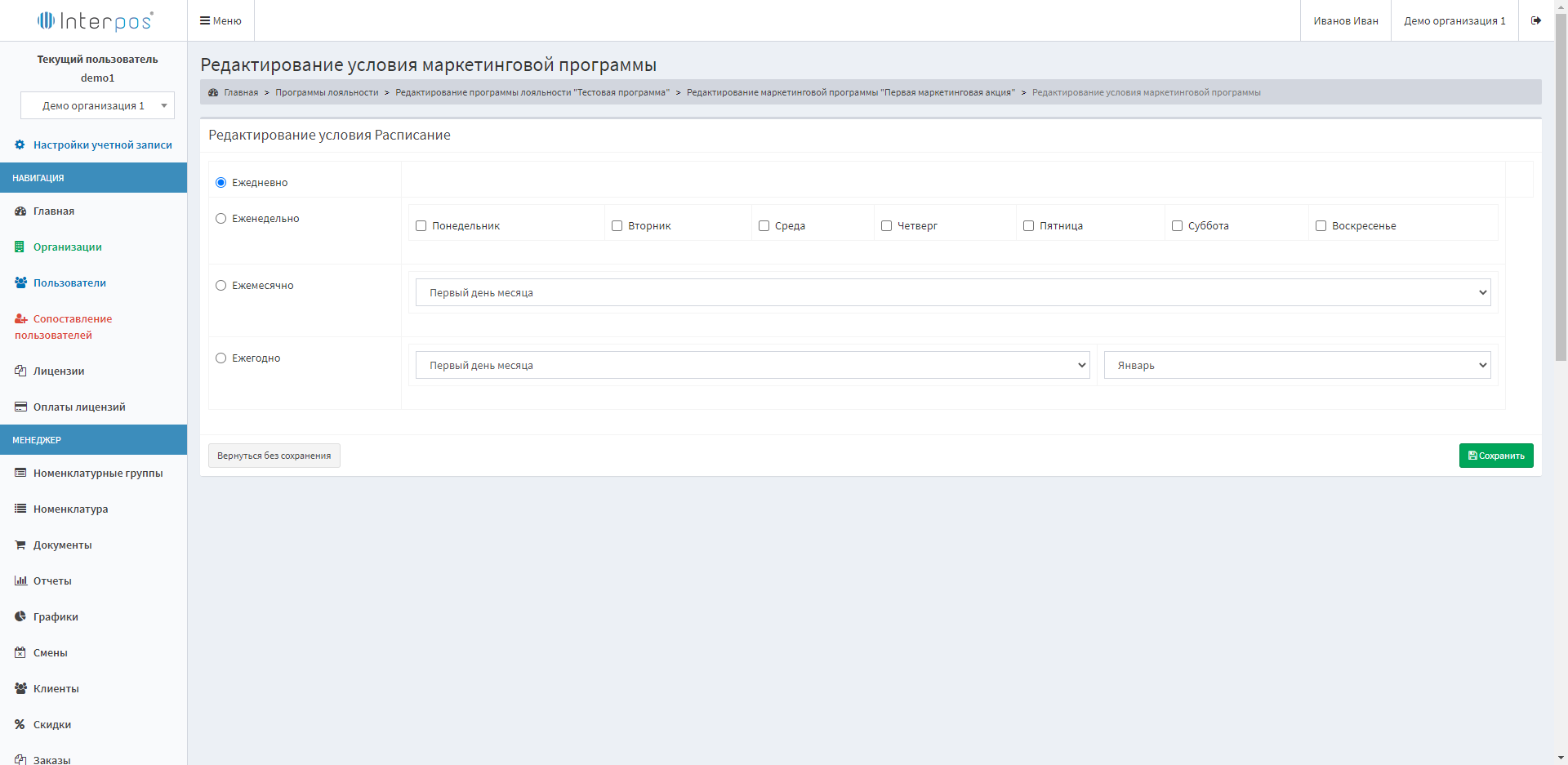
Рисунок 12 – Настройка условия «Расписание»
- Ежедневно. Выполняется каждый день
- Еженедельно. Выполняется каждую неделю в выбранные дни.
- Ежемесячно. Выполняется каждый месяц в определенное число месяца.
- Ежегодно. Выполняется раз в год в указанный день месяца.
Ручное подтверждение
Условие используется для применения акций, условия которых невозможно подтвердить автоматически. Подробную информацию о ручном подтверждении смотрите раздел «Ручное подтверждение».
Сумма текущего заказа
Используется в акциях «Закажи на сумму 1500 рублей и получи кофе в подарок».
Программа выполняется, если сумма заказа составляет нужную величину.
Условие может проверяться один раз в заказе. Тогда программа сработает при достижении нужной суммы заказа и прекратит свое действие.
Если нужно проверять условие больше одного раза, установите галочку «Может сработать несколько раз в 1 заказе». Тогда программа будет выполняться каждый раз при достижении указанной суммы заказа.
Проверять можно не только сумму всего заказа, но и сумму отдельных заказанных товаров. Например, в акции «Закажи пиццу на сумму 1500 рублей и получи кофе в подарок». В этом случае добавьте маску товаров: нажмите кнопку «Создать» и укажите, как отбирать товары — по категории, списку товаров или введите маску названия товара. Настройка данного условия представлено на рисунке 13.
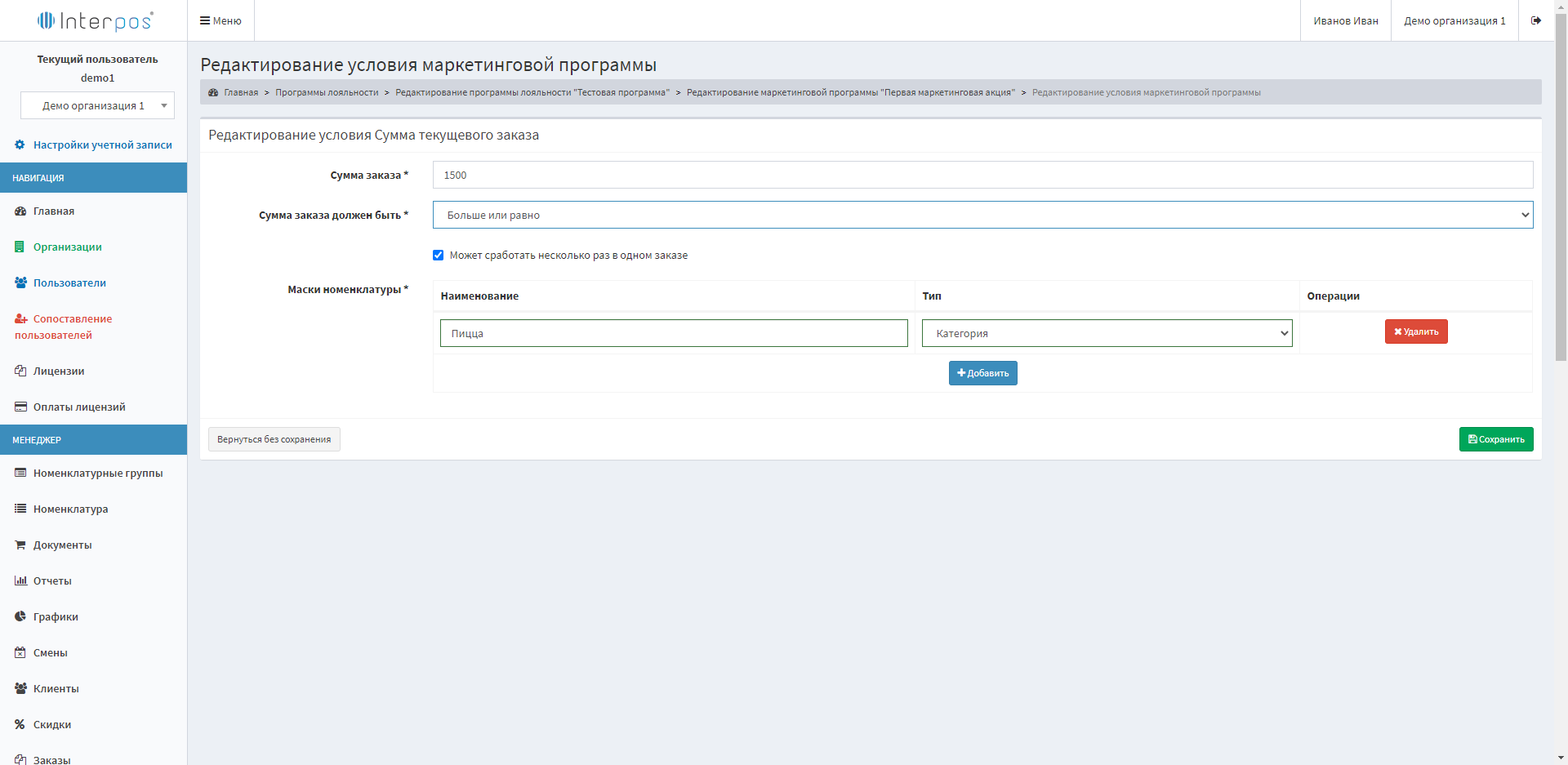
Рисунок 13 – Настройка условия «Сумма текущего заказа»
Сумма текущего заказа
Клиенту может предоставляться скидка, величина которой зависит от суммы его предыдущих заказов. В настройках условия «Сумма заказов за период» укажите эту сумму, а также период, за который она должна рассчитываться.
Условие вы можете использовать при реализации пороговых (накопительных) скидок. Или для такой программы: клиент делает заказ на сумму 3000 руб. и получает в подарок пиццу. Настройка данного условия представлено на рисунке 14.
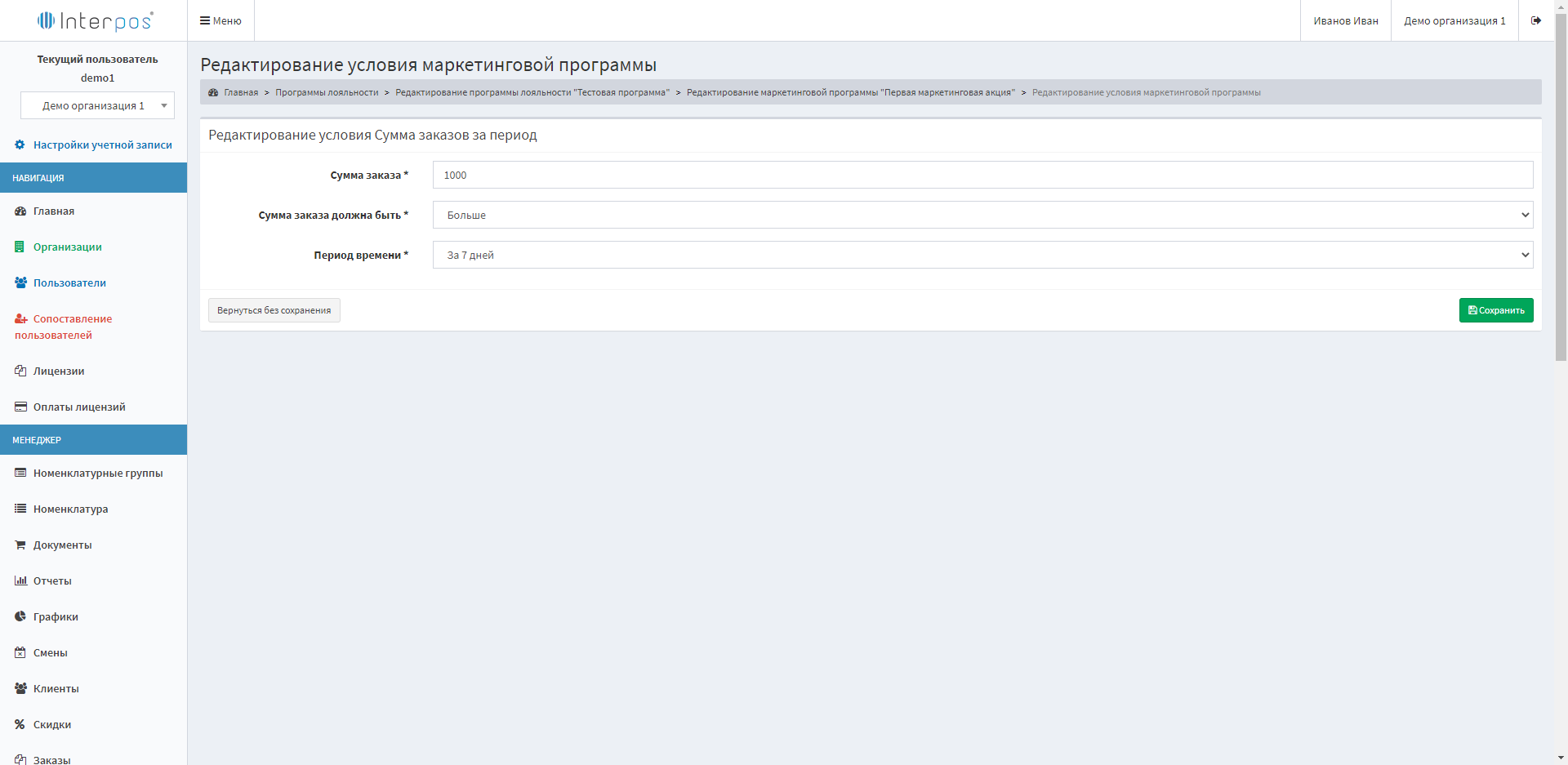
Рисунок 14 – Настройка условия «Сумма заказов за период»
Счастливый час
Используйте условие «Счастливый час», когда программа должна выполняться только в указанные дни недели и время. Данная проверка анализирует дату открытия заказа и относительно неё проверяет условие. Настройка данного условия представлено на рисунке 15.
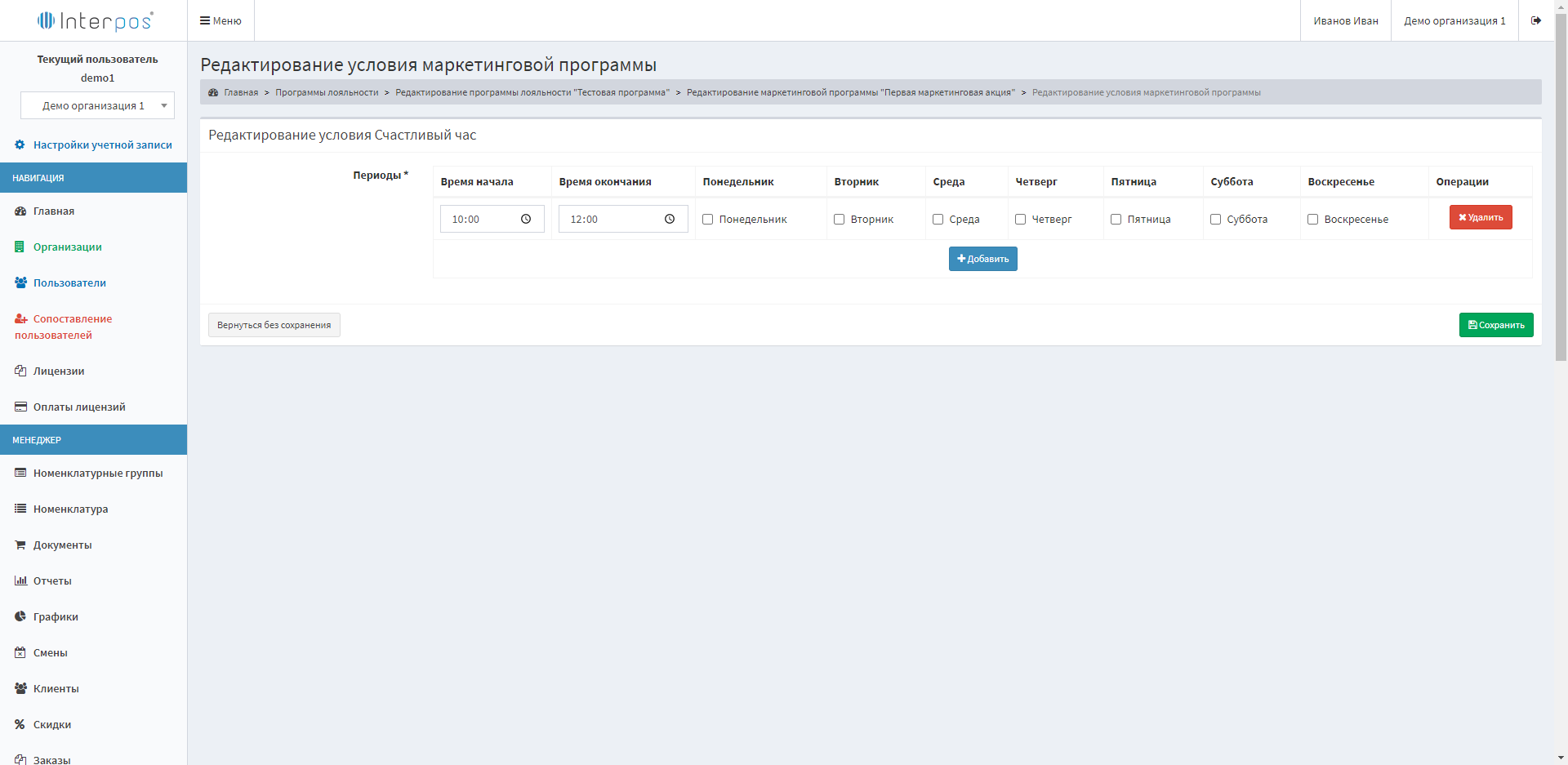
Рисунок 15 – Настройка условия «Расписание»

